Cree una unidad USB de arranque Bitdefender Antivirus Rescue en Ubuntu y Linux Mint
IEs un hecho conocido que las computadoras Linux no son propensas a ataques de malware y virus en comparación con el sistema operativo Microsoft Windows. Si es un usuario 100% de Linux, es posible que no necesite un software antivirus en su PC.
Pero, la mayoría de nosotros nos vemos obligados a usar Microsoft Windows en nuestros lugares de trabajo, e incluso en casa, debido a los juegos y software de PC que solo son compatibles con Windows.
Cuando usa Windows, es esencial tener instalado un paquete de seguridad. Incluso con el software de seguridad instalado, Windows sigue siendo vulnerable a nuevos ataques de malware y mucho depende de qué paquete de seguridad esté instalado.
Tener una PC de arranque dual con Windows y Linux es una gran idea para asegurarse de que puede iniciar sesión en al menos un sistema operativo en cualquier momento. Puede crear una unidad flash USB BitDefender Rescue de arranque en Linux y usarla para escanear y eliminar malware sin siquiera iniciar Windows.
Windows infectado puede ser más peligroso cuando lo inicia porque el malware se replica más rápido cuando el sistema operativo se está ejecutando. Por lo tanto, tiene sentido escanear y eliminar el malware utilizando una unidad USB en vivo creada en otra PC o en su partición de Linux.
Cree una unidad flash USB Bitdefender Antivirus Live actualizable en Ubuntu, Linux Mint, SO elemental y derivados
PASO 1: Necesita tener su unidad flash USB de al menos 1 GB de capacidad. La unidad flash USB se formateará durante el proceso, así que asegúrese de realizar una copia de seguridad de los datos que contiene. Conecte la unidad flash USB a su PC.
PASO 2: Descargue el archivo ISO de Bitdefender Rescue
PASO 3: Ahora necesita grabar una imagen ISO en vivo en la unidad flash. Hay una gran variedad de formas de hacer esto. Recomiendo la aplicación 'discos', que se incluye en Ubuntu y Linux Mint. O puede descargarlo en cualquier momento desde el Centro de software de forma gratuita. Alternativamente, puede instalarlo desde la Terminal. Inicie Terminal y use este comando:
sudo apt-get install gnome-disk-utility
PASO 4: Inicie la utilidad 'Disks'.
PASO 5: Asegúrese de seleccionar la unidad flash USB en el panel izquierdo. Ahora haga clic en el icono de sándwich en el lado derecho y seleccione 'Restaurar imagen de disco'.

PASO 6: Busque y seleccione el archivo ISO del CD en vivo de Bitdefender Rescue. Haga clic en 'Iniciar restauración ...'.

PASO 7: Debe ingresar la contraseña de root para continuar.
Eso es todo. ¡Ahora tiene un USB Bitdefender Rescue Live de arranque con usted! Puede simplemente conectarlo a su PC e iniciarlo de inmediato, como un USB Live de Linux.
Cómo eliminar malware utilizando la unidad USB Bitdefender Rescue Live
Cuando inicie en la unidad flash USB, verá la pantalla del cargador de arranque GRUB. Seleccione la opción de idioma que desee y presione enter.

¡El escritorio de Bitdefender es similar a un escritorio de Linux! Viene precargado con aplicaciones que incluyen Team Viewer, navegador Firefox, Notes y muchas otras.

Haga clic en el icono de AntiVirus en el escritorio en vivo y ejecútelo.

Dado que se trata de un disco USB Live, puede actualizar la definición y el programa de virus, y se guarda en el USB. Es una ventaja significativa sobre la creación de un Live CD que no es actualizable.
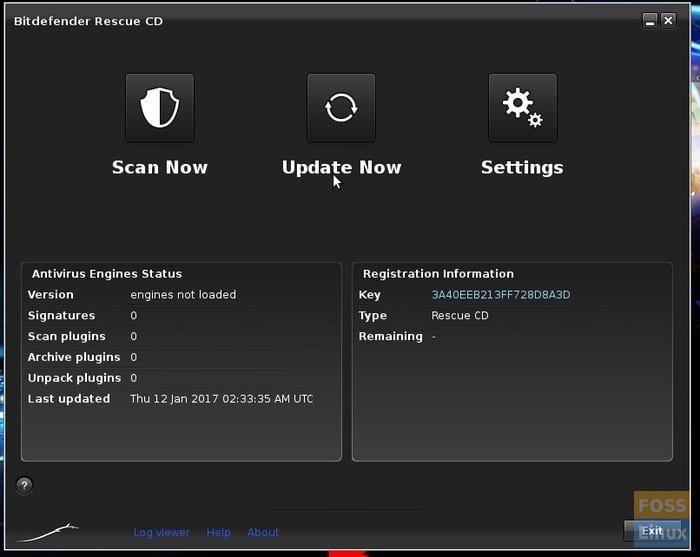
Ahora puede continuar y hacer clic en 'Escanear ahora' y seleccionar la unidad que desea escanear en busca de malware. ¡Eso es todo!

Deja una respuesta